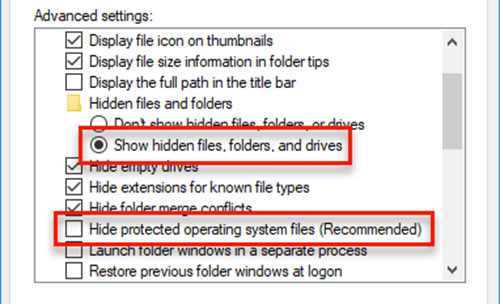สำหรับบทความ การสั่งโชว์ไฟล์, โฟลเดอร์ที่ซ่อนไว้บน Windows 10 จะเป็นวิธีการแสดงไฟล์ หรือ โฟลเดอร์ที่ถูกซ่อนไว้บนระบบปฏิบัติการ Windows 10 และวิธีนี้จะใช้ได้กับ Windows 8, Windows 7 ได้อีกด้วย ซึ่งไฟล์, โฟลเดอร์ที่ถูกซ่อนเอาไว้ ส่วนใหญ่จะเป็นไฟล์, โฟลเดอร์ที่สำคัญของตัว Windows นั่นเอง
แต่ถึงกระนั้น การทำงานของไวรัสโดยส่วนใหญ่ (กับระบบปฏิบัติการที่ไม่ได้ติดตั้งแอนตี้ไวรัสเอาไว้) ก็จะถูกเขียนโค้ดมาให้มีการซ่อนตัวเองเอาไว้ ให้สามารถทำงานเพื่อหลบเลี่ยงสายตาของผู้ใช้งาน ไม่ให้โดนจับได้ และถ้าเพื่อนๆท่านใดไม่มั่นใจว่าใน Windows ที่เราใช้อยู่เนี่ยมีไวรัสแอบซ่อนหรือแอบทำงานอยู่หรือไม่ ก็สามารถเปิดโชว์ไฟล์, โฟลเดอร์ที่ซ่อนเอาไว้เพื่อตรวจสอบดูได้ แต่ทั้งนี้ถ้าเห็นไฟล์, โฟลเดอร์ที่มีสีจางๆก็อย่ามั่นใจว่าเป็นไวรัสนะ เดี๋ยวงานจะเข้า
Note. วันนี้ทางเว็บไซต์ VarietyPC.net ก็จะขอนำเอาเรื่องราวเบสิคเรื่องนี้ลงเอาไว้สำหรับมือใหม่สักหน่อยครับ เพราะบทความพื้นฐานนี้จะเกี่ยวเนื่องไปกับอีกหลายๆบทความที่เราจะทยอยนำมาลงเอาไว้ให้เรื่อยๆครับ
การสั่งโชว์ไฟล์, โฟลเดอร์ที่ถูกซ่อนไว้บน Windows 10
เริ่มแรกให้เปิดหน้าต่าง File Explorer ขึ้นมา โดยใช้คีย์ลัด Windows + E
แล้วคลิกแท็บ View เลือกหัวข้อ Folder Options
เลือกหัวข้อ Show hidden files, folders, and drives และเอาเครื่องหมายถูกออกหน้าหัวข้อ Hide protected operating system files (Recommended) แล้วกด Apply -> OK หลังจากนี้ก็ลองเปิดหน้าต่าง File Explorer แล้วเข้าไปที่ไดรฟ์ C ก็จะพบว่ามีไฟล์และโฟลเดอร์สีจางๆแสดงขึ้นมา นั่นแหละครับจะเป็นไฟล์, โฟลเดอร์ของระบบ แต่ถ้าไม่อยากให้มีการแสดงไฟล์, โฟลเดอร์อีก ก็เพียงเลือก 2 หัวข้อที่เราเพิ่งทำมาเป็นตรงกันข้าม เพียงเท่านี้ไฟล์, โฟลเดอร์ก็จะถูกซ่อนกลับไปเป็นเหมือนเดิม